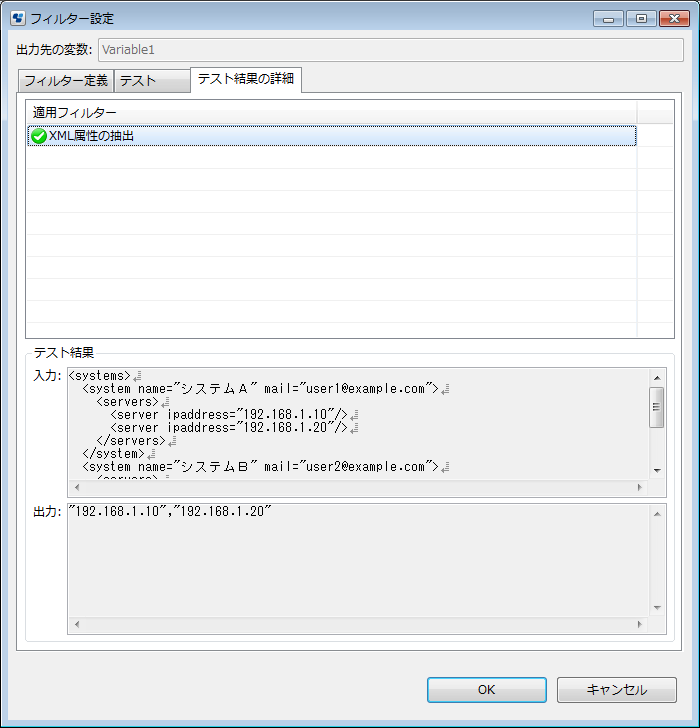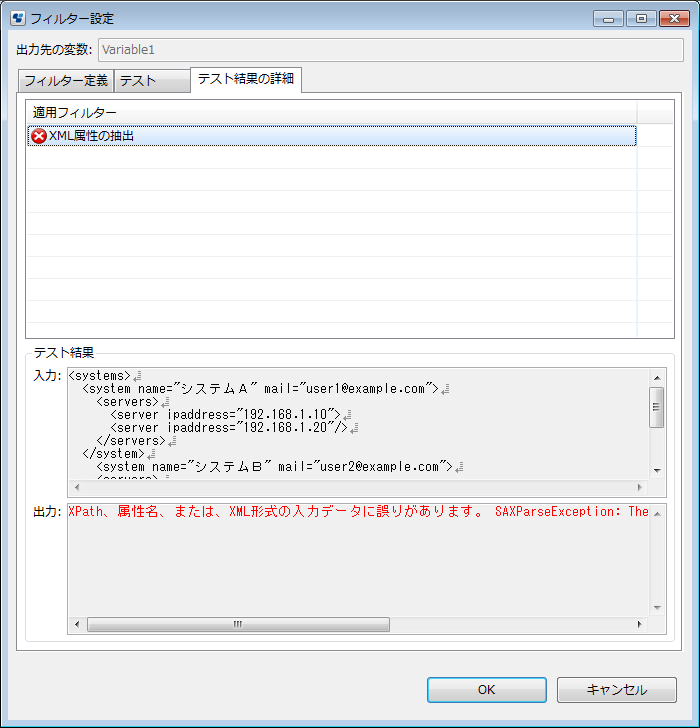設定したフィルターをStudio上でテストすることができます。
[フィルター定義]タブで適用するフィルターを追加し、項目を設定します。
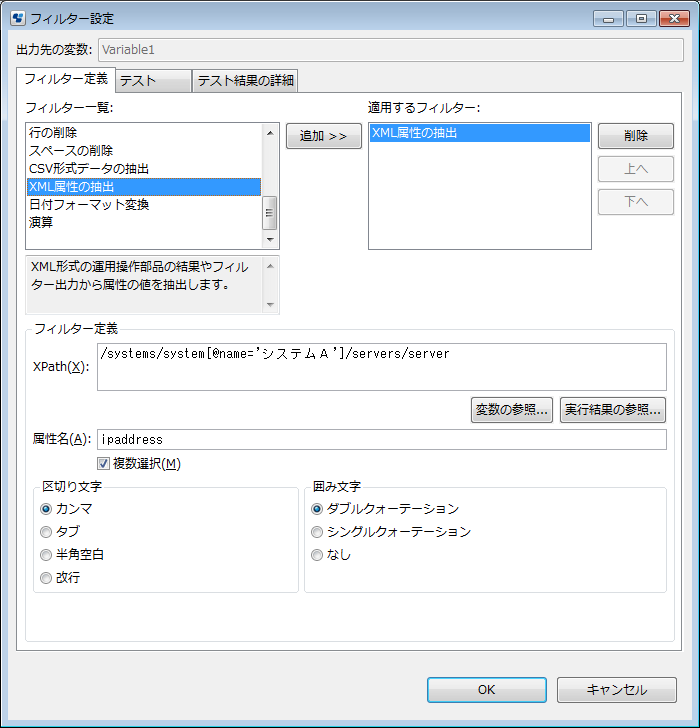
[テスト]タブを選択します。
[入力]フィールドにテストデータを入力し、[テスト実行]ボタンをクリックします。
→フィルターのテストが実行され、実行結果が[出力]フィールドに表示されます。
[結果をクリア]ボタンをクリックすると、[出力]フィールドの内容がクリアされます。[読み込み]ボタンをクリックし、ファイルからテストデータを読み込むことができます。
フィルターの実行がエラーとなった場合、[出力]フィールドにはエラーの内容が表示されます。
[テスト変数の設定]ボタンをクリックすると、[テスト変数の設定]ダイアログが表示されます。
[テスト変数の設定]ダイアログで設定した変数の値は、[フィルター設定]ダイアログで[OK]ボタンをクリックすると確定します。この確定した値は、Studioが終了するまでの間保持されます。
※変数の値はプロセス定義単位に保持します。
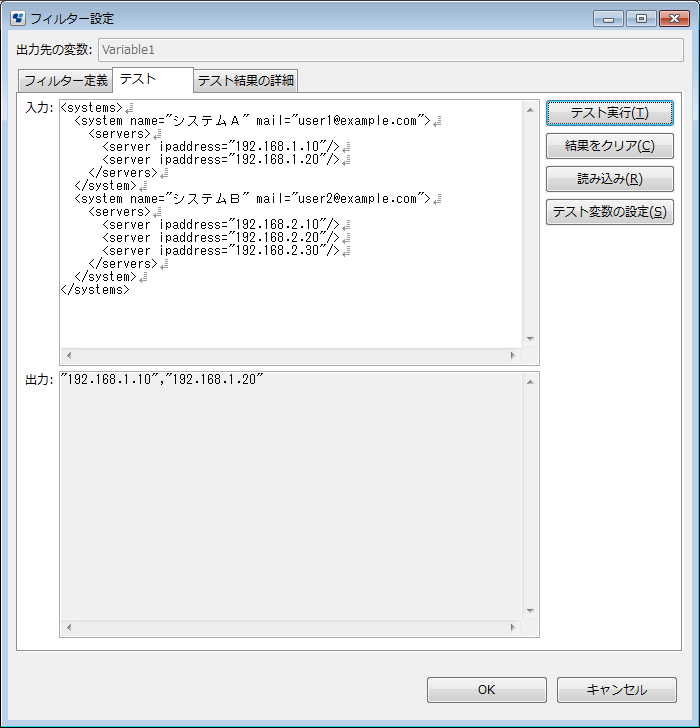
変数の設定
[テスト変数の設定]ダイアログには、以下の一覧が表示されます。
プロセス定義に定義されている変数(UDA)の一覧
各運用操作部品ノードのフィルター定義で使用されている実行結果の一覧
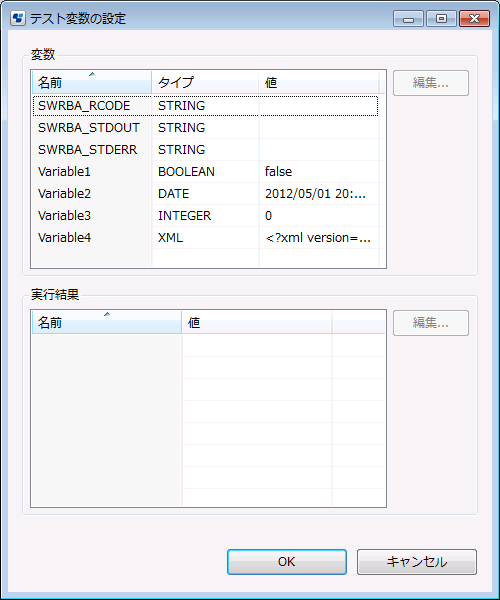
変数リストに表示される変数のタイプは、STRING/INTEGER/BOOLEAN/DATE/XMLです。
変数リストには、名前の先頭が2つのアンダースコアで始まる変数(システム定義属性)は表示されません。
[編集]ボタンをクリックすると、[値の編集]ダイアログが表示され、変数や実行結果に値を設定することができます。
[値の編集]ダイアログ (タイプ: STRING)
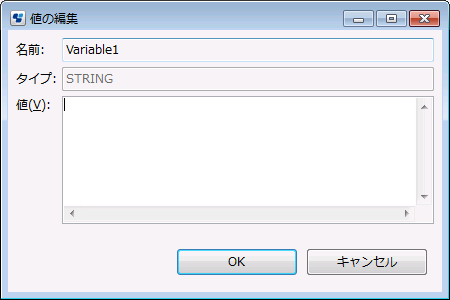
[値の編集]ダイアログ (タイプ: BOOLEAN)
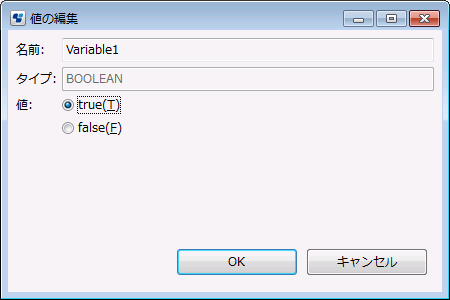
[値の編集]ダイアログ (タイプ: INTEGER)
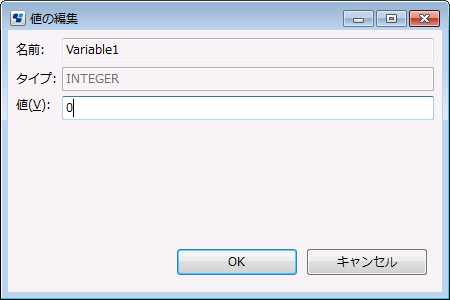
[値]フィールドには、数字のみ入力できます。
[値の編集]ダイアログ (タイプ: DATE)
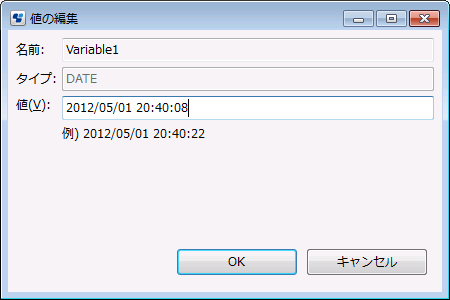
[値]フィールドに入力できる日付と時刻の書式はOSの設定に従います。日付と時刻の書式に誤りがある場合、[OK]ボタンをクリックするとエラーメッセージが表示されます。
[値の編集]ダイアログを表示したとき、[値]フィールドにはロケールに従い次の書式で日付と時刻が表示されます。
yyyy/MM/dd HH:mm:ss
MM/dd/yyyy HH:mm:ss
ロケールに従い、日付と時刻は次のいずれかの書式で入力することができます。※日付と時刻の間には半角空白を1つ入れてください。
yyyy/MM/dd HH:mm:ss
yyyy-MM-dd HH:mm:ss
MM/dd/yyyy HH:mm:ss
yyyy-MM-dd HH:mm:ss
[値の編集]ダイアログ (タイプ: XML)
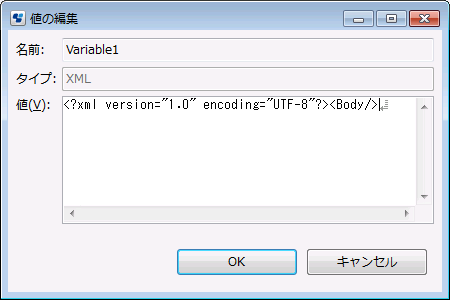
[値]フィールドに入力されたXMLデータの書式に誤りがある場合、[OK]ボタンをクリックするとエラーメッセージが表示されます。
[値の編集]ダイアログ (実行結果)
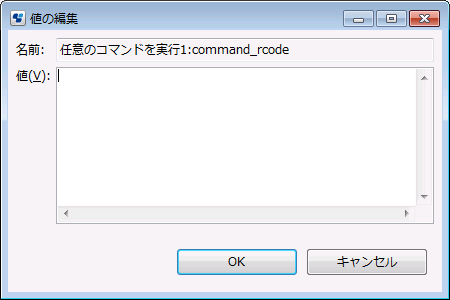
各フィルターの実行結果を参照するには、[テスト結果の詳細]タブを選択します。
[適用フィルター]リストにアイコン付き(![]() :正常、
:正常、![]() :異常:)で表示されます。[適用フィルター]リストの項目を選択すると、[テスト結果]領域にはフィルターに対する入力と実行結果が表示されます。
:異常:)で表示されます。[適用フィルター]リストの項目を選択すると、[テスト結果]領域にはフィルターに対する入力と実行結果が表示されます。![]() アイコンの付いているフィルターを選択すると、[テスト結果]領域の[出力]フィールドにはエラーの内容が表示されます。(XML関連フィルターのエラー内容は例外オブジェクトが持つエラーメッセージです。)
アイコンの付いているフィルターを選択すると、[テスト結果]領域の[出力]フィールドにはエラーの内容が表示されます。(XML関連フィルターのエラー内容は例外オブジェクトが持つエラーメッセージです。)